青年拳动作名称及动作说明Word版
少年拳(第一套)图解

第一套少年拳
动作名称:
直立抱拳——震脚架打——蹬踢架打——垫步弹踢——马步横打——高虚步架打——跳步推掌——撩拳收抱——并步直立
1
1
2、蹬踢架打
(1)身体前移,左腿直立支撑,右腿屈膝提起,脚尖上勾向前下方蹬踢,高不过膝,力达脚跟;同时左臂外旋下压,拳心向上,右拳收抱于右腰侧,眼看前方【图3—①】
(2)上动不停,右脚后撤还原成左弓步架打姿势【图3—②】
要点:蹬踢、下压要有力,与架打动作要连贯、紧凑。
3、垫步弹踢
左腿直立,右脚向前垫步至左脚旁落地,左腿抬起,两笔曲肘抱拳于腰侧,随即左脚迅速向前落地,右脚向前弾踢,脚面绷直,高于跨平,眼看前方【图4—①②】
4
5
6
右腿直立支撑成高虚步;同时右掌变拳向左、向上划弧曲肘架于头右斜上方,拳心向上;左掌变拳收至左腰侧后迅即向左冲出,拳心向下,头向左转,眼看左拳前方【图7】
要点:先架后打,层次分明;架拳、冲拳、前点、转头这几个动作要协调一致。
7、跳步推掌
(1)左脚稍提起,在向左转体90度的同时向前落步,两臂曲肘抱拳于腰侧,右腿随即屈膝提起,小腿后屈,左脚向前跳一步,眼看前方【图8—①】(2)右脚迅速向前落步成右弓步,同时右拳变掌向前推出,掌心向前,掌指向上与眉同高,眼看右掌前方【图8—②】
要点:左脚向前落步后要立即向前远跳,上体保持正直,落步要稳,出掌要快速
8。
青年长拳图解

《青年长拳》动作要领青年长拳动作顺序、名称起势一、提膝亮掌二、并步抱拳第一段一、搂手弓步右冲拳二、搂手弓步左冲拳三、弹腿右冲拳四、弹腿左冲拳五、马步左架打六、马步右架打七、勾手侧踹八、弓步架打第二段一、提膝穿掌二、仆步穿掌提膝挑掌三、虚步右格拳四、弓、马步连环冲拳五、虚步左格拳六、弓、马步连环冲拳七、勾手勾踢八、小缠震脚马步横打第三段一、弓步右击掌二、弓步左击掌三、马步右格勾四、马步左格勾五、弓步右冲拳六、勾手砍掌七、缠手勾手提膝亮掌八、弓步冲拳虚步挑掌第四段一、托掌震脚双推掌二、双勾弹踢三、跃步箭弹四、歇步亮掌五、转身勾踢六、左、右斜拍脚七、腾空飞脚八、弓步击掌收势一、高虚步格拳二、并步对掌动作要领图解中的实线表示右手和左脚下一个动作的路线方向,虚线表示左手和右脚下一个动作的路线方向。
起势:一、提膝亮掌1.直立,两脚并拢,两臂体侧下垂,两手轻贴腿侧,稍挺胸,收腹,头部正直,眼视前方(如图1)。
2.右掌经体侧上举,掌心向左;左掌提至腰间,掌心向上(如图2甲)。
3.上动不停,右掌继续向左、向下、向上绕环至上举亮掌; 左掌同时在右臂内向上穿掌,继续向左绕环至下后勾手;在两臂依次向左绕环至亮掌时,提起左膝,眼向左看(如图2乙)。
要点:以两肩为轴,两臂依次向左绕环要立圆,幅度要大,动作自然协调。
支撑腿直立站稳,稍挺胸。
左膝腿尽量高抬,小腿扣紧,脚面蹦直。
勾手要曲腕直臂后挑,亮掌要挺拔,整个姿势要舒展大方。
提膝、亮掌、转头、眼向左看要同时完成。
易犯错误:①肩轴绕环变成肘绕环,动作僵硬幅度小;②站立不稳,提膝松散,动作脱节,造型不美。
教法:①简介动作要点,先作完整动作示范,再作分解示范,②慢动作多次领作,先作两臂依次绕环,熟练之后,再作“绕环、提膝、亮掌、勾手、转头、左看”的整体动作练习。
二、并步抱拳1.上体稍向右转,左脚前落一步,重心前移,同时右掌由上向后下落至胸前与左掌(左勾变掌)交叉,右掌在内,两掌心向前(如图3甲);2.上动不停,右脚前上一步,重心稍前移,两掌向上绕环至斜上举(如图3乙);3.上动不停,左脚向右脚并拢,同时两臂经两侧下落,两掌握拳收抱腰间,转头眼向左看(如图3丙)。
少年拳(第一套)图解

第一套少年拳
动作名称:
直立抱拳——震脚架打——蹬踢架打——垫步弹踢——马步横打——高虚步架打——跳步推掌——撩拳收抱——并步直立
1
1
2、蹬踢架打
(1)身体前移,左腿直立支撑,右腿屈膝提起,脚尖上勾向前下方蹬踢,高不过膝,力达脚跟;同时左臂外旋下压,拳心向上,右拳收抱于右腰侧,眼看前方【图3—①】
(2)上动不停,右脚后撤还原成左弓步架打姿势【图3—②】
要点:蹬踢、下压要有力,与架打动作要连贯、紧凑。
3、垫步弹踢
左腿直立,右脚向前垫步至左脚旁落地,左腿抬起,两笔曲肘抱拳于腰侧,随即左脚迅速向前落地,右脚向前弾踢,脚面绷直,高于跨平,眼看前方【图4—①②】
4
5
6
右腿直立支撑成高虚步;同时右掌变拳向左、向上划弧曲肘架于头右斜上方,拳心向上;左掌变拳收至左腰侧后迅即向左冲出,拳心向下,头向左转,眼看左拳前方【图7】
要点:先架后打,层次分明;架拳、冲拳、前点、转头这几个动作要协调一致。
7、跳步推掌
(1)左脚稍提起,在向左转体90度的同时向前落步,两臂曲肘抱拳于腰侧,右腿随即屈膝提起,小腿后屈,左脚向前跳一步,眼看前方【图8—①】(2)右脚迅速向前落步成右弓步,同时右拳变掌向前推出,掌心向前,掌指向上与眉同高,眼看右掌前方【图8—②】
要点:左脚向前落步后要立即向前远跳,上体保持正直,落步要稳,出掌要快速
8。
少年规定长拳动作名称
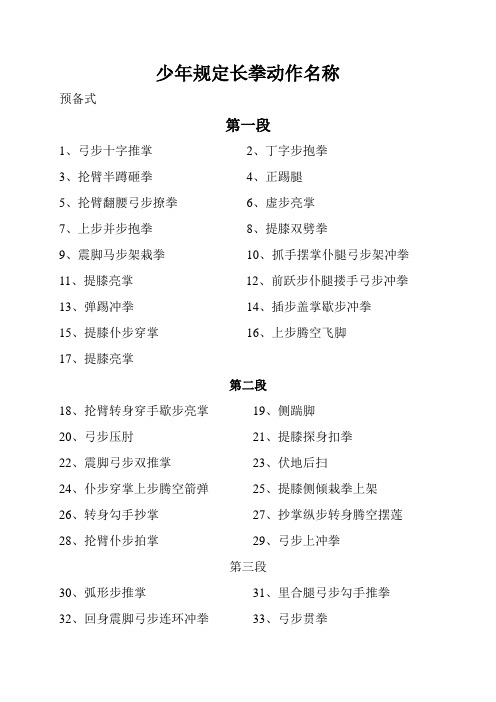
少年规定长拳动作名称
预备式
第一段
1、弓步十字推掌
2、丁字步抱拳
3、抡臂半蹲砸拳
4、正踢腿
5、抡臂翻腰弓步撩拳
6、虚步亮掌
7、上步并步抱拳8、提膝双劈拳
9、震脚马步架栽拳10、抓手摆掌仆腿弓步架冲拳11、提膝亮掌12、前跃步仆腿搂手弓步冲拳13、弹踢冲拳14、插步盖掌歇步冲拳
15、提膝仆步穿掌16、上步腾空飞脚
17、提膝亮掌
第二段
18、抡臂转身穿手歇步亮掌19、侧踹脚
20、弓步压肘21、提膝探身扣拳
22、震脚弓步双推掌23、伏地后扫
24、仆步穿掌上步腾空箭弹25、提膝侧倾栽拳上架26、转身勾手抄掌27、抄掌纵步转身腾空摆莲28、抡臂仆步拍掌29、弓步上冲拳
第三段
30、弧形步推掌31、里合腿弓步勾手推拳32、回身震脚弓步连环冲拳33、弓步贯拳
34、并步推掌35、旋风脚马步架冲拳
36、跳转身仆步切掌37、踏步单拍腿
38、弓步顶肘
第四段
39、击步撩掌40、蹬腿推掌
41、扣腿架掌冲拳42、抡臂砸拳
43、燕式平衡44、跳转身提膝推掌
45、上步侧空翻46、转身叉腿勾手弓步推掌47、外摆莲48、仆步穿手亮掌
49、并步勾手50、挑掌跳跃仆腿搂手弓步冲拳51、抡臂砸拳52、虚步架冲拳
53、并步按掌
收式。
少年规定拳名称

少年规定拳动作名称:
第一段:
1 、弓步十字推掌;2、丁字步抱拳;3、抡臂半蹲砸拳;4、正踢腿;5、抡臂翻腰弓步撩拳;6、虚步亮拳;7、上步并步对拳;8、提膝双劈拳;9、震脚马步架截拳;10 、抓手摆掌仆腿弓步上架冲拳;11、提膝亮翅;12、前跃步仆腿搂手弓步冲拳;13、弹腿冲拳;14、叉步盖歇步冲拳;15、提膝仆腿穿掌;16、上步腾空飞脚;17、提膝穿手亮翅(掌)
第二段:
1、抡臂转身穿手歇步亮拳;
2、侧踹腿;
3、弓步压肘;
4、提膝探身扣拳;
5、震脚弓步双推掌;
6、伏地后扫;
7、仆步穿掌上步剪弹;
8、提膝侧倾栽拳上架;
9、转身勾手抄掌;10、抄掌纵步转身腾空摆莲;11、抡臂仆步拍掌;12、弓步上冲拳。
第三段:
1、弧形步推掌;
2、里合腿弓步勾手推掌;
3、回身震脚弓步连环冲拳;
4、弓步贯拳;
5、并步推掌;
6、旋风脚马步架冲拳;
7、跳转身仆步切掌;
8、踏步单拍脚;
9、弓步顶肘。
第四段:
1、击步撩掌;
2、蹬腿推掌;
3、扣腿架掌冲拳;
4、抡臂砸拳;
5、燕式平衡;
6、跳转身提膝推掌;
7、上步空翻;
8、转身叉腿勾手弓步推掌;
9、外摆莲;10、仆步穿手亮掌;11、并步勾手;12、挑掌跳跃仆腿搂手弓步冲拳;13、抡臂砸拳;14、虚步架冲拳;结束式:(退步收势)。
青年长拳图谱

青年长拳起势一、提膝亮掌二、并步抱拳第一段一、搂手弓步右冲拳二、搂手弓步左冲拳三、弹腿右冲拳四、弹腿左冲拳五、马步左架打六、马步右架打七、勾手侧踹八、弓步架打第二段一、提膝穿掌二、仆步穿掌提膝挑掌三、虚步右格拳四、弓马步连环冲拳五、虚步左格拳六、弓马步连环冲拳. 七、勾手勾踢八、小缠震脚马步冲拳动作要领图解中的实线表示右手和左脚下一个动作的路线方向,虚线表示左手和右脚下一个动作的路线方向。
起势一、提膝亮掌预备式:直立,两脚并拢,两臂体侧下垂,两手轻贴腿侧,稍挺胸,收腹,头部正直,眼视前方(图1)。
1.右掌经体侧上举,掌心向左;左掌提至腰间,掌心向上(图2甲)。
2.上动不停,右掌继续向左、向下、向上绕环至上举亮掌; 左掌同时在右臂内向上穿掌,继续向左绕环至下后勾手;在两臂依次向左绕环至亮掌时,提起左膝,眼向左看(图2乙)。
要点:以两肩为轴,两臂依次向左绕环要立圆,幅度要大,动作自然协调。
支撑腿直立站稳,稍挺胸。
左膝腿尽量高抬,小腿扣紧,脚面蹦直。
勾手要曲腕直臂后挑,亮掌要挺拔,整个姿势要舒展大方。
提膝、亮掌、转头、眼向左看要同时完成。
易犯错误:①肩轴绕环变成肘绕环,动作僵硬幅度小;②站立不稳,提膝松散,动作脱节,造型不美。
教法:①简介动作要点,先作完整动作示范,再作分解示范,②慢动作多次领作,先作两臂依次绕环,熟练之后,再作“绕环、提膝、亮掌、勾手、转头、左看”的整体动作练习。
二、并步抱拳1.上体稍向右转,左脚前落一步,重心前移,同时右掌由上向后下落至胸前与左掌(左勾变掌)交叉,右掌在内,俩掌心向前(图3甲);2.右脚前上步,重心稍前移,两掌向上绕环至斜上举(图3乙)a;3.左脚向右脚并拢;同时两臂往两侧下落,两掌握拳收抱腰间,转头眼向左看(图3丙)。
要点:眼随右手后看再向前看;臂的绕环与上前两步要协调一致,步幅、绕环幅度要大,并步、抱拳、向左看要同时完成。
易犯错误:①绕环僵硬,幅度不大;②上前两步步幅过小;③直立抱拳姿势松散,精神不足,没有转头向左看。
少年拳(第一套)图解

第一套少年拳
动作名称:
直立抱拳——震脚架打——蹬踢架打——垫步弹踢——马步横打——高虚步架打——跳步推掌——撩拳收抱——并步直立
1
1
2、蹬踢架打
(1)身体前移,左腿直立支撑,右腿屈膝提起,脚尖上勾向前下方蹬踢,高不过膝,力达脚跟;同时左臂外旋下压,拳心向上,右拳收抱于右腰侧,眼看前方【图3—①】
(2)上动不停,右脚后撤还原成左弓步架打姿势【图3—②】
要点:蹬踢、下压要有力,与架打动作要连贯、紧凑。
3、垫步弹踢
左腿直立,右脚向前垫步至左脚旁落地,左腿抬起,两笔曲肘抱拳于腰侧,随即左脚迅速向前落地,右脚向前弾踢,脚面绷直,高于跨平,眼看前方【图4—①②】
4
5
6
右腿直立支撑成高虚步;同时右掌变拳向左、向上划弧曲肘架于头右斜上方,拳心向上;左掌变拳收至左腰侧后迅即向左冲出,拳心向下,头向左转,眼看左拳前方【图7】
要点:先架后打,层次分明;架拳、冲拳、前点、转头这几个动作要协调一致。
7、跳步推掌
(1)左脚稍提起,在向左转体90度的同时向前落步,两臂曲肘抱拳于腰侧,右腿随即屈膝提起,小腿后屈,左脚向前跳一步,眼看前方【图8—①】(2)右脚迅速向前落步成右弓步,同时右拳变掌向前推出,掌心向前,掌指向上与眉同高,眼看右掌前方【图8—②】
要点:左脚向前落步后要立即向前远跳,上体保持正直,落步要稳,出掌要快速
8。
青年长拳动作要领

青年长拳动作顺序、名称起势一、提膝亮掌二、并步抱拳第一段一、搂手弓步右冲拳二、搂手弓步左冲拳三、弹腿右冲拳四、弹腿左冲拳五、马步左架打六、马步右架打七、勾手侧踹八、弓步架打第二段一、提膝穿掌二、仆步穿掌提膝挑掌三、虚步右格拳四、弓马步连环冲拳五、虚步左格拳六、弓马步连环冲拳. 七、勾手勾踢八、小缠震脚马步冲拳动作要领图解中的实线表示右手和左脚下一个动作的路线方向,虚线表示左手和右脚下一个动作的路线方向。
起势一、提膝亮掌预备式:直立,两脚并拢,两臂体侧下垂,两手轻贴腿侧,稍挺胸,收腹,头部正直,眼视前方(图1)。
1.右掌经体侧上举,掌心向左;左掌提至腰间,掌心向上(图2甲)。
2.上动不停,右掌继续向左、向下、向上绕环至上举亮掌; 左掌同时在右臂内向上穿掌,继续向左绕环至下后勾手;在两臂依次向左绕环至亮掌时,提起左膝,眼向左看(图2乙)。
要点:以两肩为轴,两臂依次向左绕环要立圆,幅度要大,动作自然协调。
支撑腿直立站稳,稍挺胸。
左膝腿尽量高抬,小腿扣紧,脚面蹦直。
勾手要曲腕直臂后挑,亮掌要挺拔,整个姿势要舒展大方。
提膝、亮掌、转头、眼向左看要同时完成。
易犯错误:①肩轴绕环变成肘绕环,动作僵硬幅度小;②站立不稳,提膝松散,动作脱节,造型不美。
教法:①简介动作要点,先作完整动作示范,再作分解示范,②慢动作多次领作,先作两臂依次绕环,熟练之后,再作“绕环、提膝、亮掌、勾手、转头、左看”的整体动作练习。
二、并步抱拳1.上体稍向右转,左脚前落一步,重心前移,同时右掌由上向后下落至胸前与左掌(左勾变掌)交叉,右掌在内,俩掌心向前(图3甲);2.右脚前上步,重心稍前移,两掌向上绕环至斜上举(图3乙)a;3.左脚向右脚并拢;同时两臂往两侧下落,两掌握拳收抱腰间,转头眼向左看(图3丙)。
要点:眼随右手后看再向前看;臂的绕环与上前两步要协调一致,步幅、绕环幅度要大,并步、抱拳、向左看要同时完成。
易犯错误:①绕环僵硬,幅度不大;②上前两步步幅过小;③直立抱拳姿势松散,精神不足,没有转头向左看。
- 1、下载文档前请自行甄别文档内容的完整性,平台不提供额外的编辑、内容补充、找答案等附加服务。
- 2、"仅部分预览"的文档,不可在线预览部分如存在完整性等问题,可反馈申请退款(可完整预览的文档不适用该条件!)。
- 3、如文档侵犯您的权益,请联系客服反馈,我们会尽快为您处理(人工客服工作时间:9:00-18:30)。
青年拳甲段动作名称及动作说明
起势:
(1)并步抱拳
两臂垂于身体两侧,随即两手握拳收抱腰侧,拳心向上;目视前方(图7-2-3-1-1)。
(2)弓步十字手
左脚向前一步成左弓步,同时两拳变掌,两腕交叉向前平伸,右掌在上,左掌在下,掌心均向外;目
视两手(图7-2-3-1-2)。
(3)虚步勾手
重心后移,左脚回收半步成左虚步;同时两掌变勾手分别向两侧后下方挂勾,勾尖均向上;目向左平
视(图7-2-3-1-3)。
(4)上步对拳
左脚向前半步,右脚向前并步站立;同时两手握拳,直臂由两侧向前平举,拳心均向下;目向前平视
(图7-2-3-1-4)。
(5)抱拳
两拳屈肘收抱腰侧,拳心均向上;目向前平视(图7-2-3-1-5)。
(6)并步按掌
两拳变掌由两侧向上划弧,至头顶时,掌心向下,手指相对,经胸前下落按于腹前,臂微屈;目向左
平视(图7-2-3-1-6)。
1.上步架打:
左脚向左一步,身体左转180°,右脚上一步成马步;同时两手握拳,右拳向右冲出,拳眼向上,力达拳面,左臂屈肘上架;目视有拳(图7-2-3-2)。
2.右架打:
上体右后转180°,左脚上一步成马步。
同时左拳落下由腰间向左冲出,拳眼向上,力达拳面;右拳屈肘架于头前上方,拳心向前;目视左拳(图7-2-3-3)。
3.弓步托掌:
上体左转90°成左弓步;同时右拳变掌,由腰间向前上方托起,掌心向上,拇指分开;左拳变掌收回右腋下,掌心向下;目视右掌(图7-2-3-4)。
4.虚步挂掌:
重心后移,左脚撤回半步成左虚步;左掌由下向前上方挂至左耳侧,掌心向右;右掌变拳收回腰侧,
拳心向上;目向前平视(图7-2-3-5)。
5.上步踢腿:
左脚向前半步,腿微屈,右脚绷直向前平踢,力达脚尖;同时左掌变拳收于腰侧;目向前平视(图7
-2-3-6)。
6.退步勾挂:
右脚后落上体右转90°,左脚收至右脚侧成丁步;同时左拳变掌由体侧向后勾挂,至后方时成勾手,
勾尖向上;目向左平视(图7-2-3-7)。
7.上步架打:
左、右脚先后上步成马步,上体向左后转180°;同时右拳由腰侧向右冲出,拳眼向上,力达拳面,左手握拳,屈肘架于头前上方,拳心向上;目视右拳(图7-2-3-8)。
8.架踹:
上体右转90°,右脚支撑,左脚勾起,以脚跟向前下方踹出;同时右拳变掌屈肘架于头上方,左拳收
抱左腰侧;目向前平视(图7-2-3-9)。
9.弓步击掌:
左脚向前落步成左弓步,同时左拳变掌成立掌向前击出,掌指向上,力达掌外缘,右拳屈肘收抱腰侧;
目视左掌(图7-2-3-10)。
10.勾踢:
(1)右拳变掌前伸至左腕上,两腕交叉,掌心均向外(图7-2-3-11-1)。
(2)上动不停,重心移至左脚,上体左转45°;同时两手分开,左掌屈肘架于头上方,掌心斜向上,右掌变勾经体侧向右侧伸直平举;目向前平视(图7-2-3-11-2)。
11.小缠冲拳:
(1)右腿屈膝提起,右勾变拳前伸,左手抓握右手腕(图7-2-3-12-1)。
(2)上动不停,右脚震地落步,左脚提起;同时右臂外旋,使两手呈向外抓握姿势收回右腰侧(图7
-2-3-12-2)。
(3)上动不停,上体右转,左脚向左落步成马步;同时左手变拳由腰侧向左冲出,拳眼向上,力达拳面,右拳屈肘收抱右腰侧;目向左平视(图7-2-3-12-3)。
12.上步去掌:
上步击掌上体向左后转180°,右脚上一步成马步;同时右拳变掌向右平击,指尖向上,力达掌外缘,左拳屈肘收抱腰侧;目视右掌(图7-2-3-13)。
13.退步横肘:
退步横肘上体向右后转180°,右脚向后退一步,左脚收回半步成左虚步;同时左手握拳小臂向右横
击;目向左平视(图7-2-3-14)。
14.跳步横肘:
(1)右脚蹬地,左脚随即屈膝上摆跳起,同时左拳向左下方在臂摆动(图7-2-3-15-1)。
(2)上动不停,左脚落步,右腿随即向右落步,两腿屈膝成马步;同时左小臂由后向前横击;目向左
平视(图7-2-3-15-2)。
15.并步按掌:
左脚向右脚并步站立,同时两拳变掌由两侧向头上划弧,然后经胸前下落按于腹前,臂微屈,掌心均
向下;目向左平视(图7-2-3-16)。
收势:两臂垂直于体侧,五指并拢贴靠腿外侧;目向前平视(图7-2-3-17)。
青年拳乙段动作名称及动作说明青年拳是中学体育课必修内容之一。
它是长拳类型的套路,动作舒展流畅,具有鲜明的攻防意识。
其套路按对打设计,拆开可以单练,合起来可以对练。
通过练习可使学生了解攻防套路的形式和特点,并可
培养学生勇敢、机智、敏捷、合作的优良品质。
乙段单练共计16个动作、内容包括:拳、掌、勾3种手型,弓、马、虚、仆、丁5种步型,冲拳、击掌、横掌、砸拳、勾挂、下压、按掌等手法及横肘1种肘法,垫步、跃步、跳步、进步、退步、撤步等步法。
从套路结构看,招法有攻有防,步法有进有退,架势有高有低,与甲段相配为伍,形成对练。
(一)动作名称及动作说明
起势:起势与甲段相同(图7-2-3-1-1~6)。
1.垫步冲拳:
(1)上体左转90°、左脚向前跨跳一步,右腿屈膝提起。
两拳抱于腰侧,拳心均向上;目视前方(图
7-2-4-2-1)。
(2)上动不停,右脚向前落步成右弓步;同时右拳由腰间向前冲出,拳眼向上,力达拳面;目视右拳
(图7-2-4-2-2)。
2.退步横掌:
右脚向后退一步成左弓步,同时左拳变掌向左前方横击,掌心向上,力达掌外缘,右拳收抱于腰间;
目视左掌(图7-2-4-3)。
3.弓步击掌:
右拳变掌,向左横击,掌心向下,左掌回收于右腋下,掌心向下,目视右掌(图7-2-4-4)。
4.右横掌:
(1)重心后移,左脚后撤半步成左虚步;同时左手顺右臂向前抓,掌心向前,右臂屈肘至头上方,掌心斜向前上;目视左手(图7-2-4-5-1)。
(2)上动不停,左脚向前上半步成左弓步,右掌向前横击,掌心向上,力达掌外线,左手握拳收抱腰
侧;目视右掌(图7-2-4-5-2)。
5.退步砸拳:
上体左转90°,左脚向后退一步成右仆步;右掌变拳向前下方砸击,拳心向上,力达拳背;目视右拳
(图7-2-4-6)。
6.跳踢:
重心前移,左腿屈膝前摆,右脚蹬地跳起;在左脚下落的同时右脚尖绷直前踢,力达脚尖,两拳收抱
于腰间;目视右脚(图7-2-4-7)。
7.马步横打:
上体左转90°,右脚向右落步成马步;同时有拳向前横打,拳心向下,力达拳面;目视右拳(图7-2
-4-8)。
上体右转180°;右脚后退一步成左弓步;同时左拳变掌,向右横击,掌心向上,力达掌外缘,右拳屈肘收抱腰侧;目视左掌(图7-2-4-9)。
9.退步勾挂:
左脚收至右脚内侧成丁步,同时左掌变勾向后勾挂;目视左下方(图7-2-4-10)。
10.退步击掌:
右脚后撤一步成左弓步,同时左勾手变掌由腰间向前直击,掌指向上,力达掌外缘;目视左手(图7
-2-4-11)。
右脚向前半步,左脚后退一步成右弓步;同时右拳变掌向前直击,掌心向前,左掌变拳屈肘收抱腰侧;
目视右手(图7-2-4-12)。
12.挂压:
(1)右脚撤回半步成右虚步,右掌变拳收抱腰侧;同时左拳变掌,屈肘架于头上方,掌心向前;目向
前平视(图7-2-4-13-1)。
(2)右腿向右横挂成右仆步,同时右拳变掌由右向前下方压,掌心向前下方;目视右掌(图7-2-4
-13-2)。
13.横肘:
重心移至右腿上,右腿屈膝半蹲,左脚向前移半步成左虚步;同时左手握拳,屈肘小臂向右横击,拳心向后,右掌变拳收抱于腰间;目向左平视(图7-2-4-14)。
14.上步冲拳:
(1)右脚向前上一步,上体左转90°,左脚提起;同时左拳变勾手向下勾挂(图7-2-4-15-1)。
(2)上动不停,左脚前落,上体左转90°,右脚上步成马步;“同时右拳向右冲出,拳眼向上,力达拳面,左勾手变拳屈时收抱左膝侧;目视右拳(图7-2-4-15-2)。
15.跳步捋打:
(1)上体右转90°,左腿屈膝前摆,右脚蹬地跳起;同时左拳变掌向前抓捋,右拳屈肘收抱腰侧(图
7-2-4-16-1)。
(2)上动不停,右脚向前落步成右弓步;同时右拳向前冲出,拳眼向上,力达拳面,左掌变拳收抱于
腰间;目视右拳(图7-2-4-16-2)。
16.撤步按掌:
(1)右脚向后撤一步,上体右转180°;同时两拳变掌向两侧分开(图7-2-4-17-1)。
(2)上动不停,左脚移向右脚,并步站立;同时两掌向头上划弧,再经胸前下落按掌于腹前,臂微屈,掌心向下;目向左平视(图7-2-4-17-2)。
收势:还原成立正姿势,目向前平视(图7-2-4-18)。
